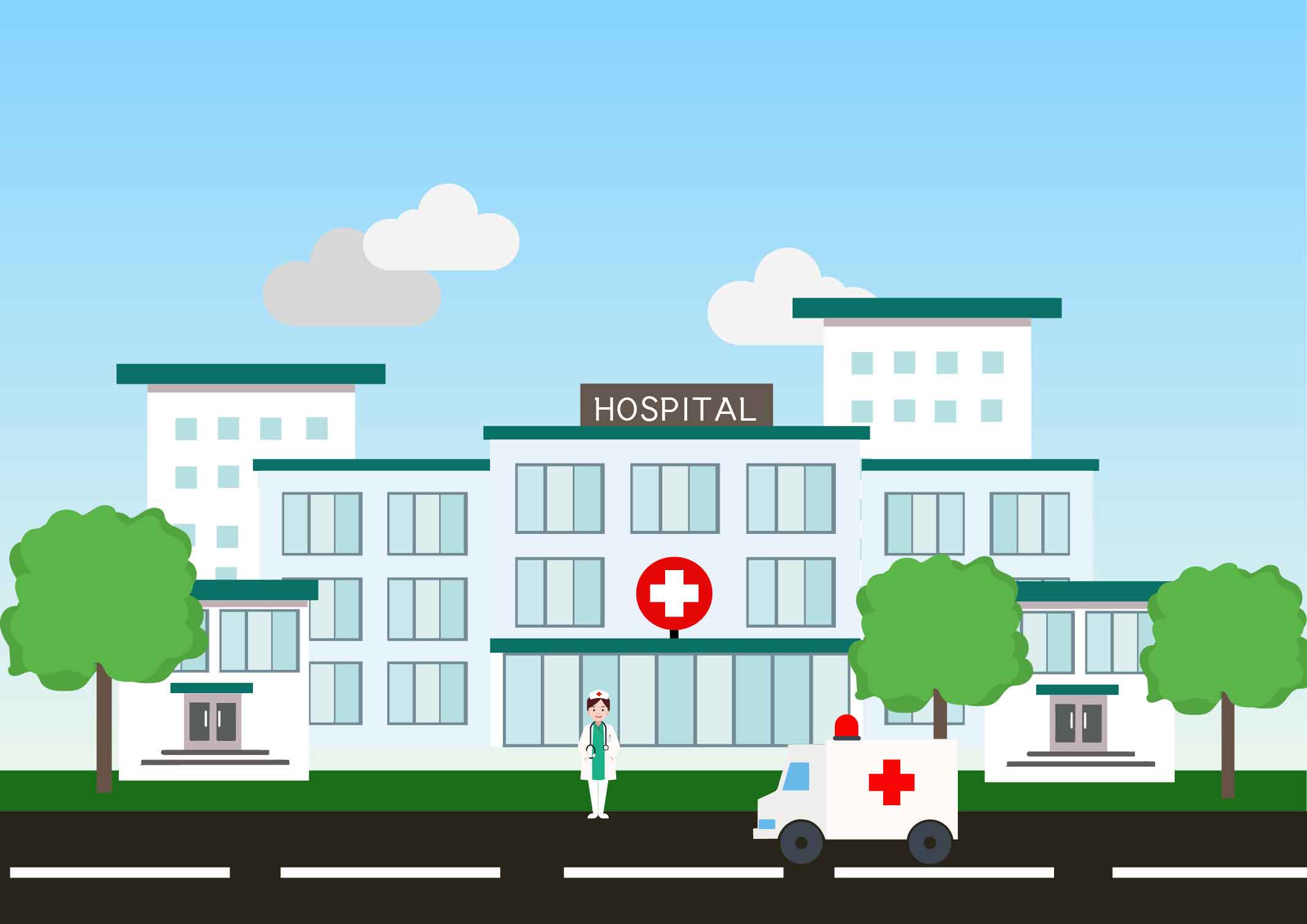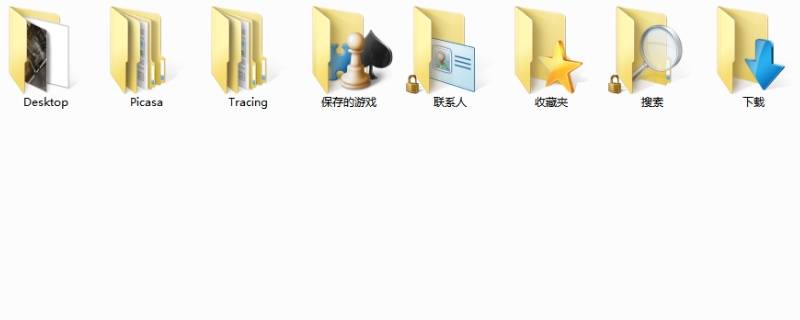环球最资讯丨一网打尽Mac上的高效工具!
1. iShot-快捷键粘贴
截图是Mac的用户的日常的基础功能,大多数用户用的一般是微信或者QQ自带的截图功能,比如微信自带的截图功能,功能相对简单,难以满足大家日常需要的:高亮标注,序号标注,长截图、延时截图、贴图等功能。在这里就给大家推荐一款能满足我们所有截图需求的工具。
【资料图】
App Store搜索“截图”即可下载。
iShot
2. Pixea-免费看图软件
Mac电脑的空格预览看图固然方便,但它也可能无法满足你的所有需求,比如它不能查看相机的 RAW 格式图片,不能查看压缩包里面的图片(不解压的情况下)。所以,如果你有这些方面的需求,不妨试试这款免费的看图软件:Pixea 。
打开 Pixea,将图片、文件夹或者 Zip 压缩包拖入窗口,即可查看,双指捏合可放大缩小,按左右键可切换上下张。
Pixea 支持的格式包括:JPG、HEIC、PSD、RAW(emmm,支持佳能和索尼,貌似不支持富士的 RAF)、WEBP、PNG、GIF 等。
在图片右上角会默认显示分辨率、按 command-i 可查看更多信息,包括体积、直方图、EXIF 信息等。
App Store搜索“pixea”即可获取
3. QSpace:功能强大的文件管理工具,增强版访达
QSpace 被称为增强版访达。它可以在一个窗口内同时展开多个不同位置的文件夹,多达 12 种视图,随你切换,让跨文件夹拖动整理文件更方便,还支持将布局保存为工作区,下次要用时直接开启。
APP Store搜索即可下载。
4. Rectangle-第三方分屏软件
虽然 Mac 有自带的分屏功能,但是它最多只能将屏幕分成两部分,而且操作方式也不是那么方便。
所以,这里给大家分享一款第三方分屏软件:Rectangle。它跟收费的分屏软件 Magnet 相比,最大的区别在于:它拥有更强大的功能的同时,它还是一个免费软件:
使用 Rectangle ,只需拖动窗口到屏幕边缘,比如左边或者右边,上边或者下边。窗口就会自动贴合并调整到合适的大小,也可以拖到屏幕的四个角,分成四等分,这样我们就可以同时浏览四个窗口。
它也支持快捷键分屏,而且我们可以根据自己的需要,对默认快捷键进行更改。
官网搜索即可下载
标签: